
时间:2021-12-30 20:04:27 来源:www.win10xitong.com 作者:win10
很多用户在使用win10系统的时候,都遇到了win10电脑左下角开始菜单不见了的问题,这个问题很典型。不要慌,遇到了win10电脑左下角开始菜单不见了的问题我们要想办法来解决它,那我们要怎么面对这个win10电脑左下角开始菜单不见了的问题呢?我们完全可以按照这个过程:1、png" />2、html">win8开始菜单不见了怎么办|win8开始菜单打不开的解决方法即可,这样这个问题就解决啦!下面我们就结合上相关图片,给大家详细描述win10电脑左下角开始菜单不见了的具体处理措施。
具体方法如下:
1.我们看到的开始菜单显示在第一张图片中,但是图2所示的全屏开始菜单应该通过个性化设置来解决。


2.首先点击“开始”中的“设置”按钮,进入设置界面。
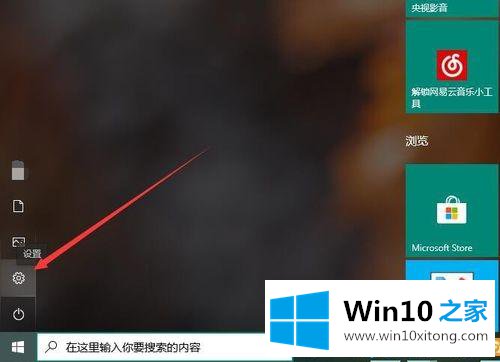
3.其次,进入“Windows设置”后,点击“个性化”按钮进行个性化设置。

4.之后,选择“个性化”中的“开始”选项,并关闭右侧设置中的滑块“使用全屏”。

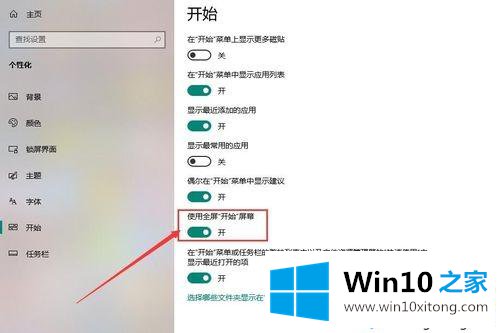
5.最后,再次打开开始菜单,可以看到开始菜单的正常显示样式已经正常显示。

现在越来越多的用户在升级win10系统。如果发现电脑左下角的开始菜单不见了,试试上面的教程恢复一下吧!
解决win10电脑左下角开始菜单不见了的问题还是很简单的,只需要按照上面的方法一步一步的操作即可。当然解决win10电脑左下角开始菜单不见了的问题方法肯定是多种多样的,如果你有更好的办法,可以留言和小编一起来讨论。